Die Bildschirmaufzeichnung auf dem iPad ist eine nützliche Funktion, mit der Sie Bilder und Videos als Dokumente und Inhalte aufzeichnen und mit anderen teilen können. Wenn Sie nicht wissen, wie Sie Ihren iPad-Bildschirm aufzeichnen, lesen Sie bitte den folgenden Artikel.
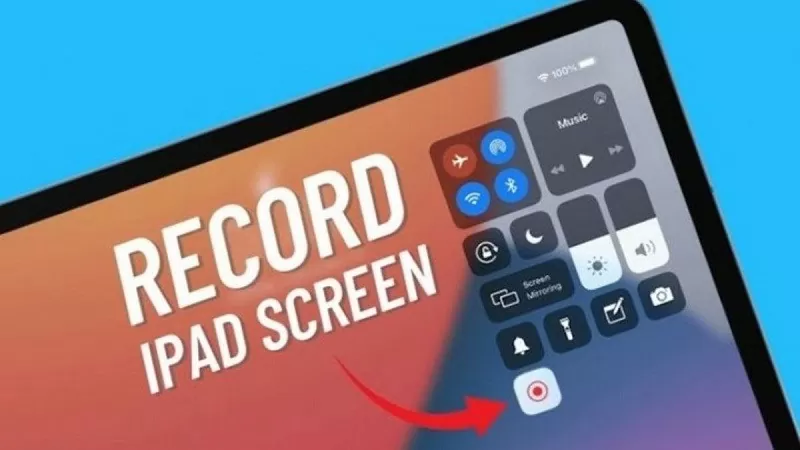 |
Um den iPad-Bildschirm einfach aufzeichnen zu können, befolgen Sie bitte die nachstehenden ausführlichen Anweisungen.
Bildschirmaufzeichnung aktivieren
Öffnen Sie zunächst das Kontrollzentrum, indem Sie je nach iPad von der oberen rechten Ecke oder von unten links nach oben wischen. Oben auf dem Bildschirm sehen Sie ein „+“-Symbol. Tippen Sie darauf. Tippen Sie anschließend auf „Steuerelement hinzufügen“.
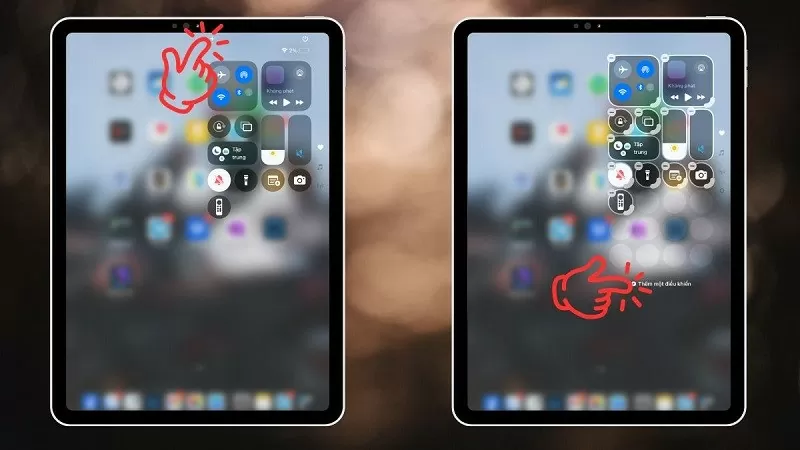 |
Suchen Sie hier nach der Bildschirmaufzeichnung und wählen Sie sie aus, um sie zur Liste der Tools hinzuzufügen. Nach der Einrichtung wischen Sie jedes Mal, wenn Sie den Bildschirm aufzeichnen möchten, leicht über das Kontrollzentrum. Die Bildschirmaufzeichnungsfunktion wird direkt vor Ihnen angezeigt.
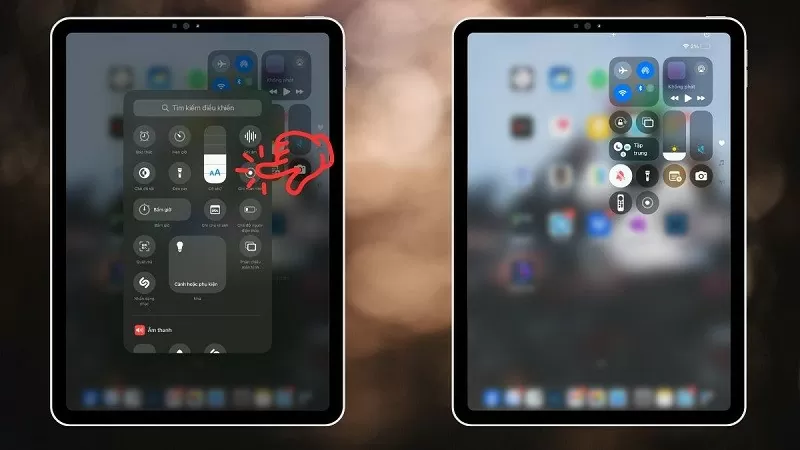 |
So zeichnen Sie den iPad-Bildschirm auf
Um die Bildschirmaufnahme zu starten, öffnen Sie einfach das Kontrollzentrum. Tippen Sie anschließend auf das Bildschirmaufnahme-Symbol. Ihr iPad zeigt Ihnen nun einen Countdown von einigen Sekunden an, bevor die Aufnahme beginnt. Eine rote Statusleiste oder ein kleines Symbol auf dem Bildschirm zeigt Ihnen an, dass die Aufnahme läuft, sodass Sie den Aufnahmevorgang leicht verfolgen können.
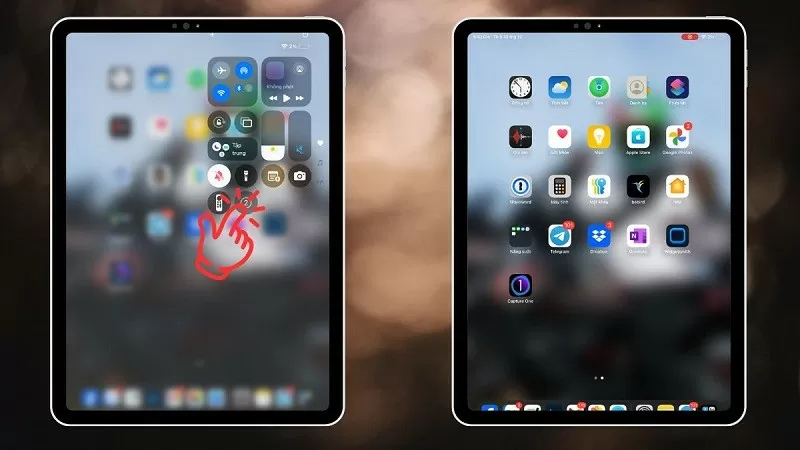 |
So stoppen Sie die Bildschirmaufnahme auf dem iPad
Wenn Sie mit der Aufnahme fertig sind und diese beenden möchten, tippen Sie auf die rote Statusleiste oben auf dem Bildschirm oder öffnen Sie das Kontrollzentrum und deaktivieren Sie die Bildschirmaufnahme. Das Video wird automatisch in der Fotos-App gespeichert, wo Sie es nach Belieben überprüfen und bearbeiten können.
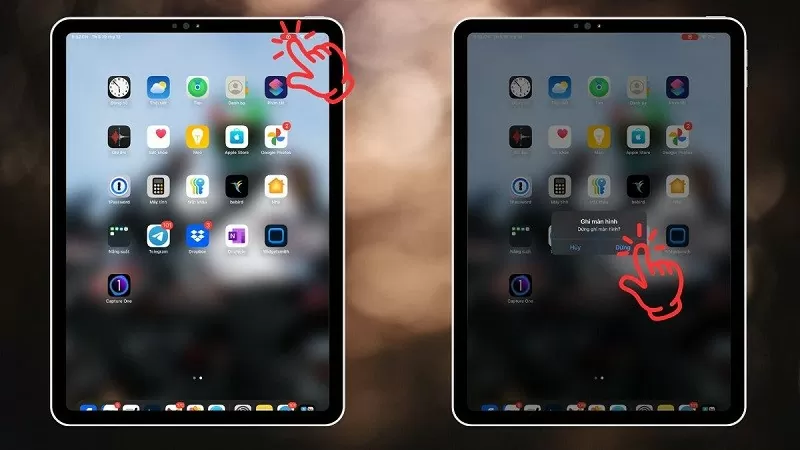 |
Mit wenigen einfachen Schritten können Sie die Bildschirmaufzeichnungsfunktion auf dem iPad nutzen. Hoffentlich hat Ihnen dieser Artikel nützliche Informationen geliefert.
[Anzeige_2]
Quelle


































































































Kommentar (0)